È innegabile che YouTube sia il luogo in cui risiedono milioni di video e tipi di musica. È per questo che molte persone in tutto il mondo si divertono su questa piattaforma. Nel corso degli anni, YouTube ha rilasciato la sua applicazione di servizi musicali come parte della sua innovazione. Questa funzionalità è simile ad Apple Music, Spotify e altre app musicali, dove puoi caricare e ascoltare musica in qualsiasi momento. Per questo motivo, molti utenti chiedono se comprime l'audio quando i proprietari della musica lo caricano. Quindi, svelerai la risposta alla domanda su come YouTube comprime l'audio mentre continui a leggere e finisci questo post.
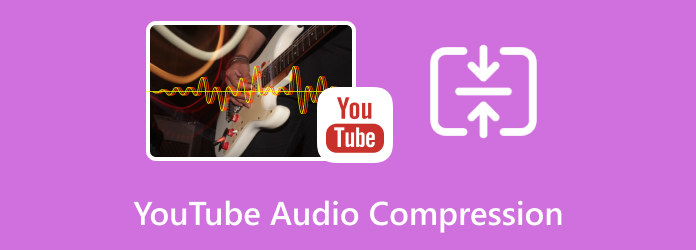
Parte 1. YouTube Music comprime l'audio
Per rispondere a questa domanda, sì, YouTube Music può funzionare per comprimere file musicali. Come molti altri servizi di streaming, YouTube Music utilizza in genere la compressione per fornire contenuti audio su Internet in modo efficiente. Il suo metodo di compressione viene applicato per ridurre la dimensione dei file audio trasmessi in streaming. Quindi, perché YouTube comprime l'audio? Questo per aiutarti a salvare il contenuto del caricamento e la larghezza di banda più velocemente. Inoltre, la compressione audio nei servizi di streaming utilizza codec come AAC o Ogg Vorbis che utilizzano diversi metodi per ridurre le dimensioni del file mantenendo una qualità accettabile. Tuttavia, il grado di compressione può variare a seconda del dispositivo dell'utente, della connessione Internet utilizzata e della qualità di streaming selezionata.
Tieni presente che le impostazioni per una qualità più elevata in genere implicano una compressione meno aggressiva, che potenzialmente consuma più dati ma produce una migliore qualità audio. Fortunatamente, YouTube Music ti consente di selezionare la qualità di streaming adatta alle risorse e alle preferenze della rete disponibile, comprese le opzioni per un audio di qualità superiore se disponi di una buona connessione Internet e sei disposto a utilizzare più dati.
Parte 2. Come funziona YouTube per comprimere la musica
Maniglie di YouTube Music compressione audio per ottimizzare la distribuzione della musica agli utenti. Ciò significa che non hai il controllo diretto sulle impostazioni di compressione all'interno di YouTube Music, rendendoti sfortunato nel cercare la risposta alla tua domanda su come evitare la compressione audio di YouTube. Tuttavia, questa piattaforma mira a fornire audio con la migliore qualità possibile in base alla qualità di streaming selezionata. Pertanto, ecco come puoi selezionare la qualità di streaming desiderata su questa app.
Passo 1.Accendi YouTube Music
Visita il sito web di YouTube Music nel tuo browser web o apri l'app YouTube Music sul tuo dispositivo mobile. Ora accedi con il tuo account Google se non hai ancora effettuato l'accesso.
Passo 2.Accedi alle impostazioni
Se utilizzi il Web, fai clic sulla tua immagine del profilo situata nell'angolo in alto a destra della schermata iniziale, quindi scegli Impostazioni profilo opzione. Ora, se stai utilizzando l'app mobile, tocca la tua immagine del profilo e poi l'opzione Impostazioni.
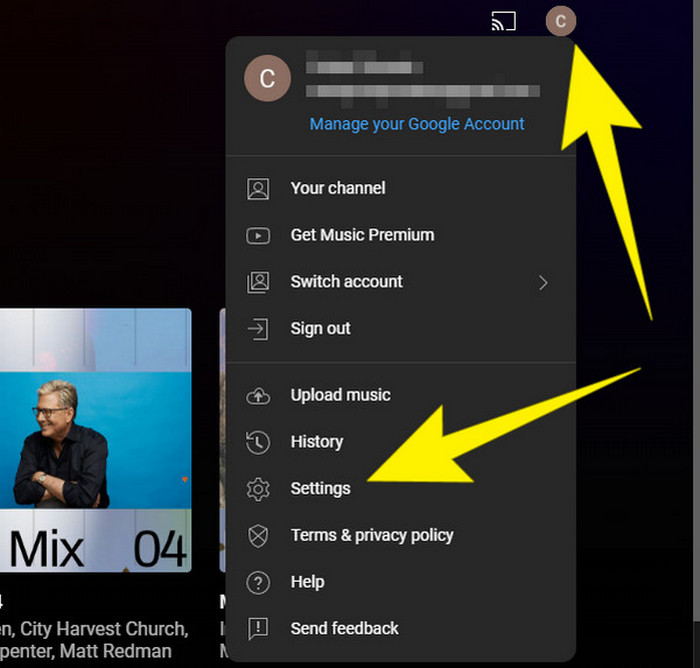
Passo 3. Naviga nella qualità di riproduzione
Nel Impostazioni profilo menu, cercare un'opzione relativa alla qualità. Il nome può variare, ma nell'immagine seguente dovrai fare clic su Riproduzione pulsante per il Qualità audio opzione. Seleziona la qualità di streaming adatta alle tue preferenze e alle condizioni della rete. Tieni presente che impostazioni di qualità superiore forniranno audio meno compresso ma potrebbero consumare più dati, quindi effettua la selezione di conseguenza. Dopo la selezione, le modifiche verranno applicate al successivo
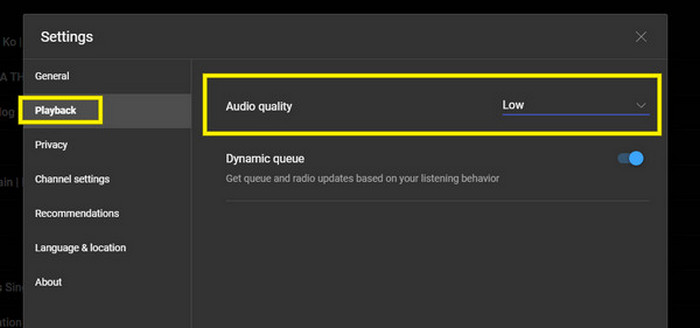
Parte 3. Come migliorare la qualità della musica di YouTube
Con le impostazioni e la fornitura di YouTube Music viste sopra, la piattaforma ti fornirà i contenuti audio al livello di qualità scelto. Pertanto, se scegli una compressione più elevata, sia per adattarla alla tua libreria che ai requisiti della piattaforma, puoi aspettarti una qualità da inferiore a quasi scarsa. Tuttavia, puoi comunque correggerlo modificando il bitrate del file utilizzando il miglior strumento di compressione audio di Video Converter Ultimate. È un'utilità straordinaria che ti consente di correggere riducendo le dimensioni del file dell'audio compresso di YouTube su Mac e desktop. Con questo Video Converter Ultimate, puoi usufruire di altri strumenti di modifica per il tuo file audio, come la rimozione del rumore, l'aumento del volume, la sincronizzazione audio, il registratore e molti altri.
Un altro motivo notevole per affermarlo è che è semplice e vantaggioso, rendendolo adatto ai principianti o agli utenti inesperti. Pertanto, se anche tu sei un principiante, esploriamo insieme il metodo di compressione che produce output di alta qualità per lo streaming musicale su YouTube.

- Processo di compressione audio semplice e veloce.
- Esistono numerosi strumenti di modifica da utilizzare durante la compressione dell'audio.
- Supporto per più di 500 diversi formati video e audio.
- Procedura rapida di compressione, conversione e miglioramento grazie all'accelerazione hardware.
Scarica gratis
Per Windows
Download sicuro
Scarica gratis
per MacOS
Download sicuro
Come comprimere l'audio per YouTube
Passo 1.Scarica il software per computer
Scarica e avvia il software sul tuo computer dopo aver fatto clic su Scaricare pulsanti sopra.
Passo 2.Accedi al Compressore audio
Una volta raggiunta l'interfaccia principale, fare clic su Strumenti scheda del menu nella parte centrale in alto. Quindi, cerca il Compressore audio tool tra gli strumenti presenti e fare clic su di esso.
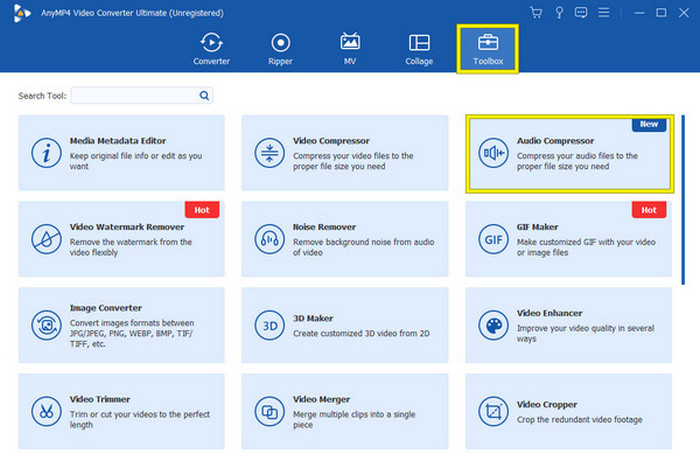
Passo 3.Carica il file audio da comprimere
Dopo di ciò, colpisci Plus firma al centro della nuova finestra per caricare il file audio che devi comprimere.
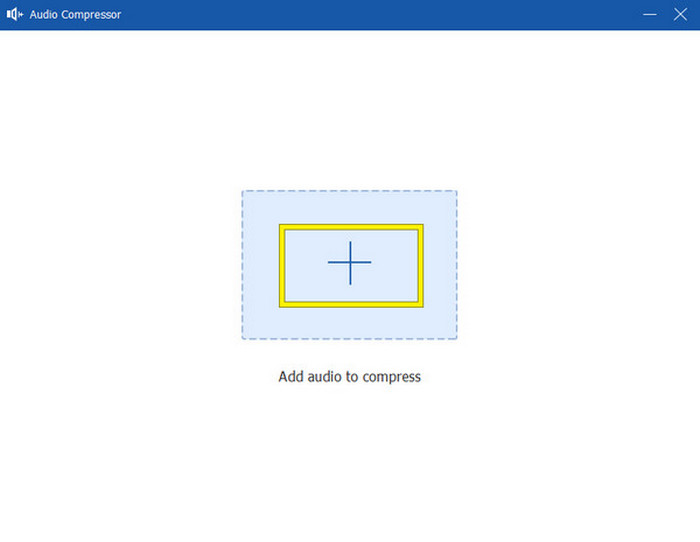
Passo 4.Comprimi il file
Una volta caricato il file, accedere al file Bitrate sezione e diminuire il valore per ridurre le dimensioni. In alternativa, puoi anche trascinare il cursore verso sinistra per ridurre la dimensione del file. Quindi, fare clic su Comprimere pulsante per applicare e salvare il file compresso.
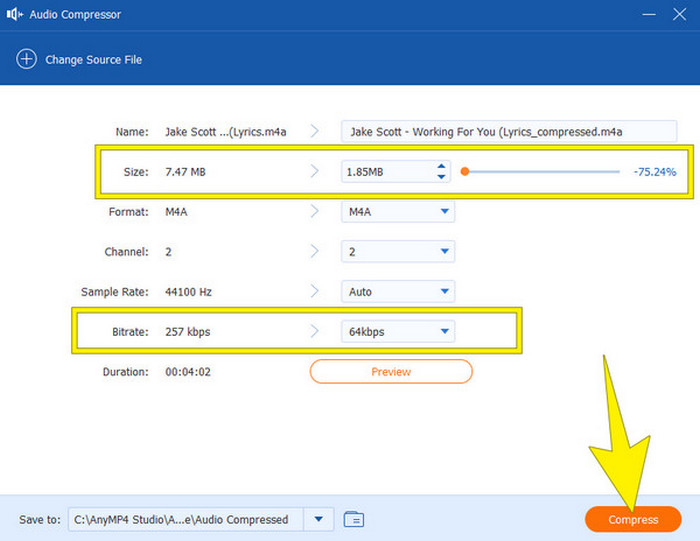
Mancia:
Oltre a comprimere l'audio per YouTube, puoi farlo rimuovere il rumore dal file audio prima di caricarlo su YouTube.
Parte 4. Domande frequenti su YouTube Music
-
YouTube è 44.1 o 48?
YouTube utilizza in genere una frequenza di campionamento audio di 48 kHz.
-
Quanto viene compressa la qualità del suono di YouTube?
YouTube comprime il suo audio utilizzando il codec AAC. Il grado di compressione può variare, ma in genere è intorno a 126-165 kbps per l'audio stereo. Questo livello di compressione è significativamente inferiore rispetto all'audio di qualità CD (44.1 kHz, 16 bit, 1411 kbps).
-
YouTube supporta 320kbps?
Per impostazione predefinita, YouTube non supporta lo streaming audio a 320 kbps. Sebbene sia possibile trovare audio di alta qualità su YouTube, in genere ha un bitrate inferiore a causa della compressione.
-
C'è una grande differenza tra 44.1 e 48kHz?
La differenza tra una frequenza di campionamento audio di 48 kHz e 44.1 kHz è generalmente complessa e potrebbe non essere molto evidente per l'ascoltatore medio. Entrambe le frequenze di campionamento sono considerate di alta qualità per l'audio digitale e la scelta tra di esse spesso dipende dai requisiti specifici del progetto o della piattaforma. Tuttavia, la frequenza di campionamento più elevata di 48 kHz può catturare leggermente più dettagli ad alta frequenza.
Concludendo
Ecco qua. Tutte le soluzioni per risolvere il Compressione audio di YouTube. Questo articolo ti fornisce le informazioni di cui hai bisogno e, quindi, ti aiuta nei tuoi vagabondaggi per la compressione di YouTube? Allora sentiti libero di condividerlo con i tuoi amici! Inoltre, concediti una sorpresa e prova il miglior strumento di compressione audio di Video Converter Ultimate!
Altro da Blu-ray Master
- Google Drive comprime l'audio video? [Risposta]
- Compressore video da 8 MB: una revisione approfondita per osservare lo strumento
- 4 migliori compressori video per Discord che dovresti conoscere
- Come comprimere l'audio in Audacity con passaggi dettagliati
- Compressione file M4A: i 3 migliori compressori per il miglior output
- Come ridurre un file MP3 per e-mail in tre modi efficaci


